Cách bật và tắt Chế độ tối trong Microsoft Edge -
Chế độ tối(Dark Mode) là một tính năng thú vị mà tất cả các hệ điều hành và nhiều ứng dụng đã áp dụng. Bạn cũng có thể thích nó và thấy nó dễ nhìn hơn so với Chế độ ánh sáng(Light Mode) mặc định . Tuy nhiên, Chế độ tối(Dark Mode) trông không đẹp trong tất cả các ứng dụng và mọi tình huống, và một số người muốn tắt nó đi. Cho dù bạn muốn bật hay tắt, bạn đã đến đúng nơi vì, trong hướng dẫn này, chúng tôi chỉ cho bạn cách sửa đổi nó trong trình duyệt Microsoft Edge :
Tắt hoặc Bật Chế độ tối(Dark Mode) trong Microsoft Edge
Theo mặc định, Microsoft Edge sử dụng cài đặt Chế độ tối từ Windows 10(Dark Mode settings from Windows 10) . Tuy nhiên, bạn cũng có thể thiết lập sự xuất hiện của nó một cách độc lập với hệ điều hành. Để làm điều đó, hãy mở Microsoft Edge(open Microsoft Edge) và nhấp hoặc nhấn vào nút “Cài đặt và hơn thế nữa”(“Settings and more”) ở góc trên cùng bên phải. Ngoài ra, bạn có thể nhấn ALT + F trên bàn phím. Trong menu xuất hiện, đi tới Cài đặt(Settings) .

Truy cập Cài đặt trong Microsoft Edge
Thao tác này sẽ mở tab Cài đặt(Settings) , nơi bạn có thể tùy chỉnh cách trình duyệt hoạt động. Bạn cũng có thể đạt được kết quả tương tự bằng cách nhập edge://settings vào thanh địa chỉ và nhấn phím Enter . Trong cột bên trái, chọn Giao diện(Appearance) . Nếu bạn không nhìn thấy cột, hãy nhấp hoặc nhấn vào nút hamburger ở góc trên cùng bên trái (nó trông giống như ba đường ngang), sau đó nhấp vào Giao diện(Appearance) .

Chọn Giao diện(Appearance) trong cột bên trái
Ở phía bên phải của cửa sổ Microsoft Edge , bạn thấy phần Giao diện tổng thể(Overall appearance) . Theo mặc định, giá trị đã chọn phải là "Mặc định của hệ thống",(“System default,”) nghĩa là trình duyệt sử dụng cài đặt giao diện từ Windows 10 . Nếu bạn muốn tắt Chế độ tối(Dark Mode) , hãy chọn Ánh sáng(Light) . Nếu bạn muốn bật Chế độ tối(Dark Mode) , hãy chọn Tối(Dark) .

Chọn giữa Chế độ sáng hoặc tối
Cài đặt được áp dụng ngay lập tức, vì vậy hãy đóng tab Cài đặt khi bạn hoàn tất. (Settings)Sự xuất hiện chỉ ảnh hưởng đến giao diện của Microsoft Edge(Microsoft Edge) chứ không phải các trang web trông như thế nào. Nếu bạn muốn buộc tất cả các trang web bạn truy cập sử dụng Chế độ tối(Dark Mode) , hãy đọc phần tiếp theo trong hướng dẫn này.
Cách buộc Chế độ tối(Dark Mode) trên tất cả các trang web bạn truy cập trong Microsoft Edge
Giống như Google Chrome và các trình duyệt tương tự khác, Microsoft Edge có cài đặt thử nghiệm cho phép bạn buộc Chế độ tối(Dark Mode) trên các trang web bạn truy cập. Để bật tính năng này, trong thanh địa chỉ Microsoft Edge , hãy sao chép và dán(copy and paste) lệnh edge://flags và nhấn Enter trên bàn phím của bạn. Hành động này sẽ mở ra một danh sách dài các thử nghiệm có thể được bật.

Truy cập thử nghiệm trong Microsoft Edge
Trong hộp Cờ tìm kiếm(Search flags) , hãy nhập các từ “chế độ tối”. (“dark mode.”)Danh sách thử nghiệm sẽ hiển thị mục nhập “Buộc chế độ tối cho nội dung web”(“Force Dark Mode for Web Contents”) với giá trị Mặc định(Default) , nghĩa là đã tắt.
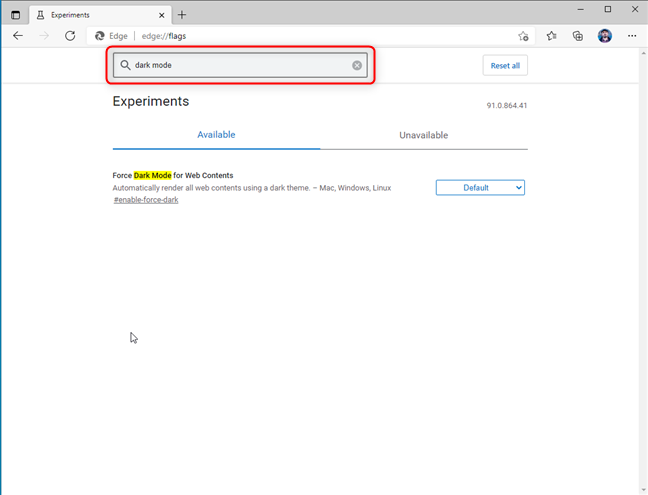
Tìm kiếm Chế độ tối
Nhấp(Click) hoặc nhấn vào hộp thả xuống và chọn Đã bật(Enabled) . Sau đó, bạn sẽ thấy một thông báo khuyến khích bạn khởi động lại Microsoft Edge ở cuối cửa sổ. Nhấn nút Khởi động lại(Restart) và Chế độ tối(Dark Mode) được áp dụng cho tất cả các trang web bạn truy cập.

Buộc chế độ tối cho nội dung web
Trong khi duyệt ở chế độ thử nghiệm này, chúng tôi nhận thấy rằng không phải tất cả các trang web đều đẹp. Của chúng tôi(Ours) thì không, vì vậy trải nghiệm của bạn có thể không như bạn mong đợi. Chúng tôi thích bật Chế độ tối(Dark Mode) đơn giản chỉ thay đổi giao diện của Microsoft Edge(Microsoft Edge) và không chỉnh sửa các trang web bạn duyệt.
Bạn đã(Did) bật hay tắt Chế độ tối(Dark Mode) ?
Một số người đến hướng dẫn này để tìm cách tắt Chế độ tối(Dark Mode) thay vì bật chế độ này. Trước khi đóng, hãy cho chúng tôi biết bạn muốn gì: bật hoặc tắt Chế độ tối(Dark Mode) trong Microsoft Edge ? Chúng tôi tò mò nếu chúng tôi có nhiều người hâm mộ "ánh sáng" hơn "bóng tối". 🙂
Related posts
Cách bật Chế độ tối trong Microsoft Office (thay đổi chủ đề và hình nền)
Làm thế nào để làm cho Google search engine tôi trong Microsoft Edge
Windows 10 Dark Mode: Làm thế nào để biến nó On và Off!
Làm thế nào để bật Dark Mode trong Windows 11
Làm cách nào để tạo văn bản lớn hơn trong Chrome, Edge, Firefox và Opera?
Cách tạm thời dừng thông báo trên Windows 10 với Focus Assist (Giờ im lặng)
Cách thay đổi folder icon trong Windows 10 trong 3 bước đơn giản
2 cách chuyển đổi tệp PNG, SVG, JPG sang tệp ICO trong Windows
Top 10 Microsoft Edge add-ons năm 2021
Dọn dẹp khu vực thông báo: 2 cách để đặt lại biểu tượng khu vực thông báo trong Windows
Làm thế nào để ghim vào Start Menu trong Windows 11
Cách gỡ cài đặt Microsoft Edge từ Windows
Cách đặt biểu tượng và nhãn tùy chỉnh cho ổ đĩa di động trong Windows
Làm thế nào để có được, cấu hình, và loại bỏ các phần mở rộng Microsoft Edge
Cách đặt chế độ xem / tab mặc định cho Trình quản lý tác vụ Windows 10
Cách bật Chế độ tối trên iPhone của bạn
Cách bật hoặc tắt Chế độ ánh sáng trong Windows 10
Cách bật File Explorer Dark Theme trong Windows 10
Làm thế nào để in một bài báo không có quảng cáo trong tất cả các trình duyệt chính
Làm thế nào để ghim một trang web vào thanh tác vụ hoặc Start Menu trong Windows 10
